Copia de seguridad y restauración de la imagen del sistema de la tarjeta Jetson Xavier NX TF/SD
Esta operación es para clonar completamente el sistema a través del comando dd. Este método es una copia de bits del dispositivo de bloque, por lo que no es necesario comprender la estructura y el contenido del sistema de archivos superior, y solo se puede realizar asegurándose de que el espacio del dispositivo de disco de destino sea mayor que el del dispositivo fuente.
Aunque usar el método dd para clonar el sistema tiene las características de ser simple y conveniente independientemente del sistema, en teoría siempre puede tener éxito. Sin embargo, este método necesita leer todo el disco de origen bit a bit, por lo que existen las siguientes desventajas:
1. El disco debe leerse por completo y la eficiencia de copia es muy baja para los sistemas que solo usan parte del espacio del disco. 2.
No se puede elegir solo la copia de seguridad de los datos necesarios, lo que genera un desperdicio de recursos de almacenamiento
3. El disco de destino debe ser más grande que el disco de origen, que está limitado por el hardware.
entorno de copia de seguridad
1. Ubuntu16.04 (se puede usar una máquina virtual para operar) Pd. No he intentado operar en ubuntu18.04, los amigos interesados pueden intentarlo)
2. Tarjeta TF que necesita hacer una copia de seguridad de la imagen
copia de seguridad del sistema
Paso 1: inserte la tarjeta SD que necesita copia de seguridad en la computadora ubuntu y confirme qué unidad es la tarjeta SD que conectamos.
usar comando
gym@gym:~$ sudo parted -l
o
gym@gym:~$ sudo fdisk -l
Los resultados se pueden verificar
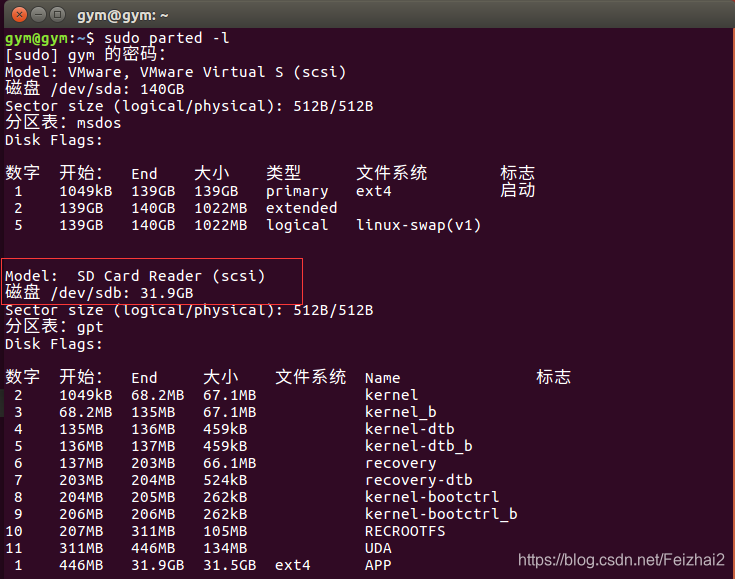
Paso 2: Asegúrese de que la tarjeta SD no esté montada
Use el comando
gym@gym:~$ sudo umount /dev/sdb
El resultado de salida es:

Paso 3: use el comando sudo -s para ingresar al modo raíz e iniciar la copia de seguridad
gym@gym:/home$ sudo -s
root@gym:/home# sudo dd if=/dev/sdb conv=sync,noerror bs=64k | gzip -c > jetson-xavier-nx.img.gz
No hay mensaje después de ingresar este comando. Si necesita verificar el progreso de la copia de seguridad, abra otra terminal e ingrese el comando:
gym@gym:~$ sudo pkill -USR1 -n -x dd
Puede verlo.
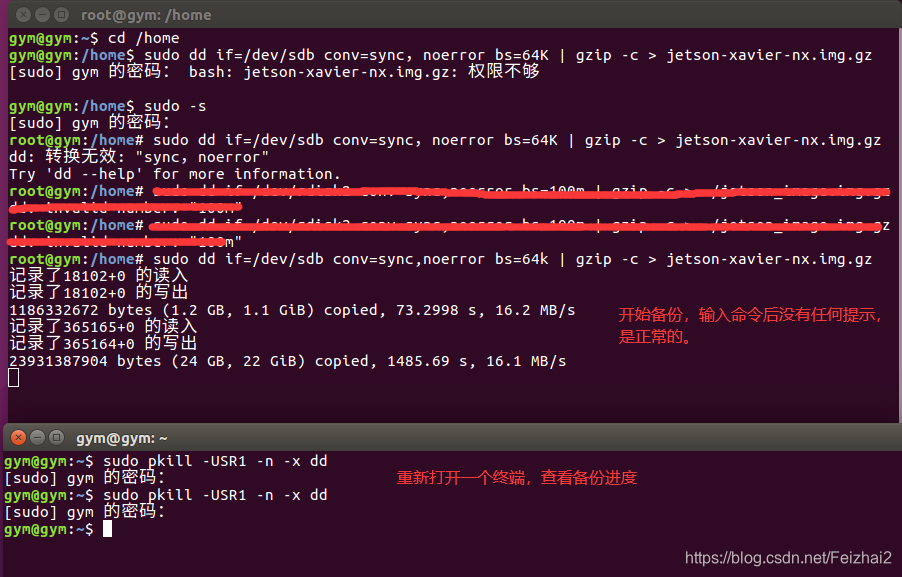
Una vez completada la copia de seguridad, puede ver la imagen en el directorio establecido previamente. Mi copia de seguridad anterior se colocó en el directorio de inicio:
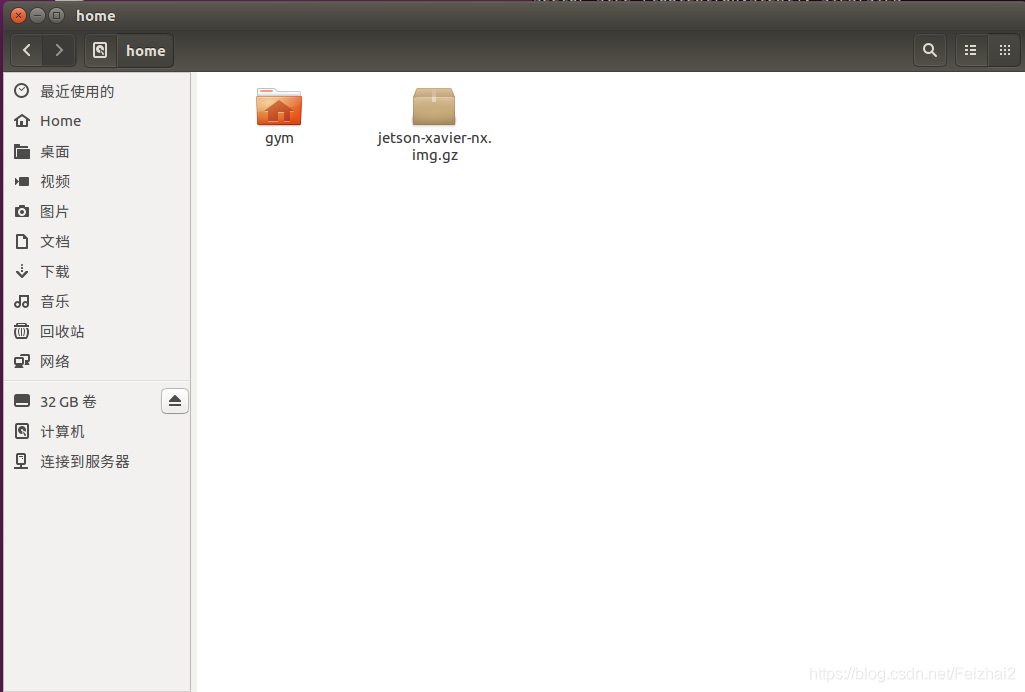
recuperación del sistema
Los pasos primero y segundo son consistentes con los pasos primero y segundo de la copia de seguridad del sistema
Paso tres: use el comando sudo -s para ingresar al modo de superusuario e iniciar la recuperación del sistema
Ingrese el comando:
gym@gym:~$ cd /home
gym@gym:/home$ sudo -s
root@gym:/home# gunzip -c jetson-xavier-nx.img.gz | dd of=/dev/sda bs=64k
Cabe señalar aquí que la X en /dev/sdX debe confirmarse en los dos primeros pasos, lo que puede no coincidir con la letra de la unidad detectada por la copia de seguridad.
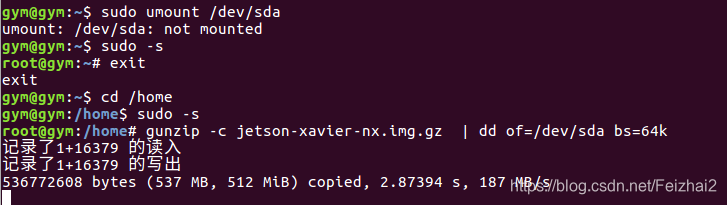
En este punto, se ha completado la copia de seguridad y la grabación del sistema Jetson Xavier NX.
Referencia:
https://www.jetsonhacks.com/2020/08/08/clone-sd-card-jetson-nano-and-xavier-nx/
https://youtu.be/uPpVoX8fumA